가장 좋은 방법은 WordPress.com에서 유료 결제 후 사용하는 것이 가장 편하고 좋을 것 같다. 하지만 나는 개발자이기 때문에 직접 서버에 워드프레스를 설치해보기로 했다.
서버에 워드프레스 설치하기
-
최신 버전 다운로드 깃허브에서 최신 버전을 다운로드할 수 있다. 처음에는 develop 브랜치를 받을까 했지만, 최신 태그를 선택해서 다운로드했다. 현시점 최신 버전은 6.7.1이다. https://github.com/WordPress/WordPress/tree/6.7.1
-
서버에 설치하기 내 서버 환경은 Ubuntu + PHP + Nginx이다. 우분투에 PHP와 Nginx를 설치한 후, 다운로드한 워드프레스를 서버에 업로드하여 설치했다.
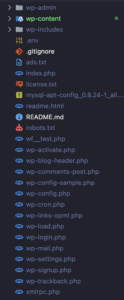
서버 환경 설정까지 설명하면 이야기가 길어지므로 여기서는 생략하겠다. 나중에 기회가 되면 자세히 다뤄보겠다.
- 도메인 연결 및 설치 진행 서버에 파일을 업로드한 후 해당 도메인으로 접속하면 워드프레스 초기 설치 화면이 나타난다. 하지만 이번에는 캡처를 하지 않아 소개하지 못한다. 다음에 새롭게 블로그를 만들게 되면 블로그에 상세히 소개해보겠다.
참고사항
-
워드프레스 자동 업데이트 주의
- 워드프레스는 자동으로 업데이트되므로, 코어 파일을 직접 수정하면 업데이트가 정상적으로 이루어지지 않을 수 있다.
- 따라서 코어 파일 수정은 최대한 피하는 것이 좋다.
-
플러그인 폴더 (wp-content/plugins/) 관리
- 워드프레스 관리자 화면의 플러그인 메뉴에서 다양한 플러그인을 설치할 수 있다.
- 모든 플러그인은 wp-content/plugins/ 폴더에 저장된다.
- 또한, wp-content/ 폴더 내부에도 다양한 파일이 추가될 수 있으므로 주의해야 한다.
-
Git에서 플러그인 관리하기 Git으로 파일을 관리할 때, 특정 플러그인 폴더를 .gitignore에 추가하는 것이 번거로울 수 있다. 다음과 같이 설정하면 편리하다
wp-content/plugins 폴더 내 모든 파일 무시
wp-content/plugins/*
특정 플러그인은 Git에 포함 (예: my-plugin)
!wp-content/plugins/my-plugin/
답글 남기기